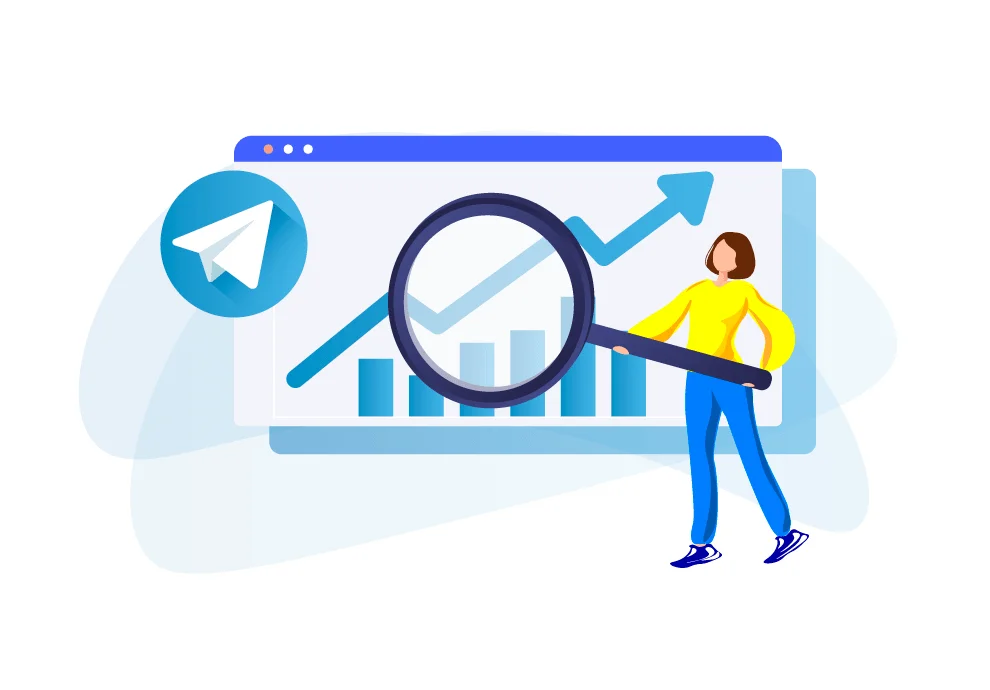La nueva actualización 6.0 en Telegram finalmente introdujo una característica muy esperada – estadísticas de canal integradas. Antes solo era posible ver y analizar datos con la ayuda de servicios externos.
Las estadísticas le permiten ver la información sobre el alcance, la actividad máxima de los seguidores, las fuentes de visualización y otros criterios. Usted puede encontrar más detalles a continuación en nuestro artículo.
¿Cómo ver las estadísticas internas de un canal de Telegram?
Las estadísticas solo están disponibles para los administradores de los canales con más de 1.000 seguidores. Para ver la información, el administrador debe estar autorizado a crear publicaciones.
La función está disponible tanto para iOS como para Android. Para ver las estadísticas en la aplicación Android, haga clic en su perfil de canal, busque el menú de puntos horizontales y elija “Estadísticas”.
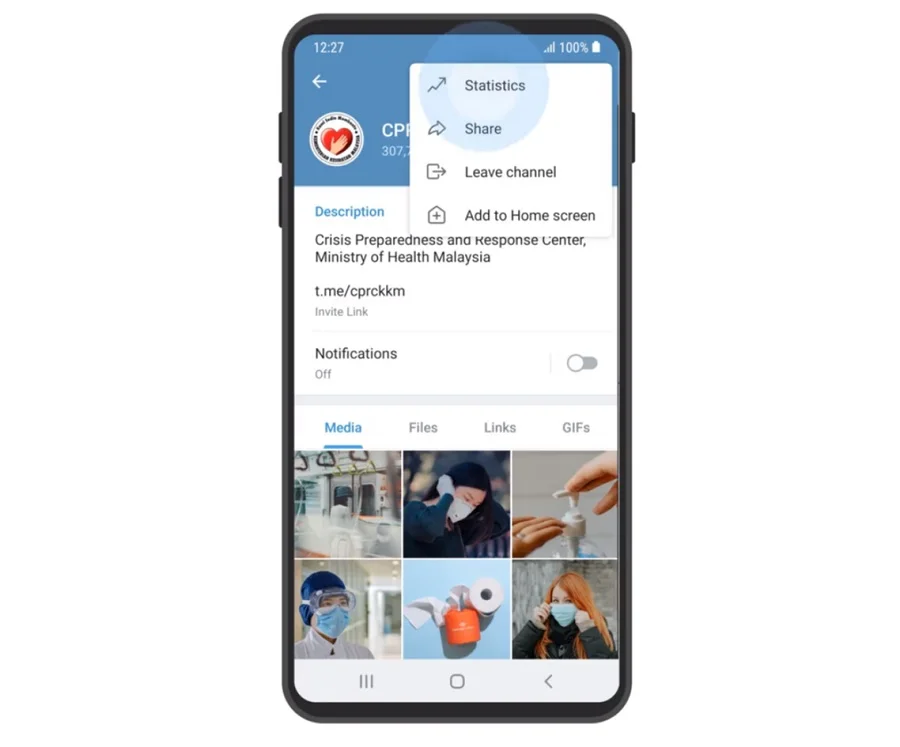
Los usuarios de iOS deben hacer clic en “Más” en el perfil del canal y luego elegir “Estadísticas” de la lista.
Una vez que haya abierto la sección, verá el resumen de las principales métricas de los últimos siete días. Tiene información sobre los seguidores, las vistas, el uso compartido de publicaciones y el porcentaje de notificaciones habilitadas.
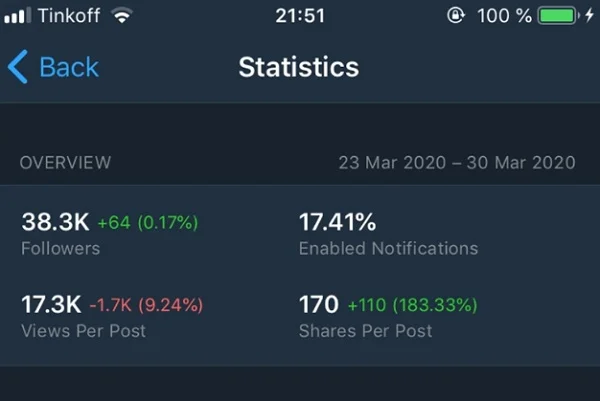
La sección vista general no se puede configurar. No puede ver detalles sobre cada métrica. Para hacerlo, deberá abrir secciones separadas para métricas específicas.
¿Qué muestran las estadísticas integradas de Telegram?
Las estadísticas integradas del messenger constan de 10 gráficos.
1. Crecimiento
El gráfico de crecimiento muestra las fluctuaciones en el número de seguidores en su canal. Esto permite evaluar la dinámica del desarrollo del canal y rastrea el rápido crecimiento o declive. Además, muestra cuando los números alcanzan su máximo absoluto, etc.
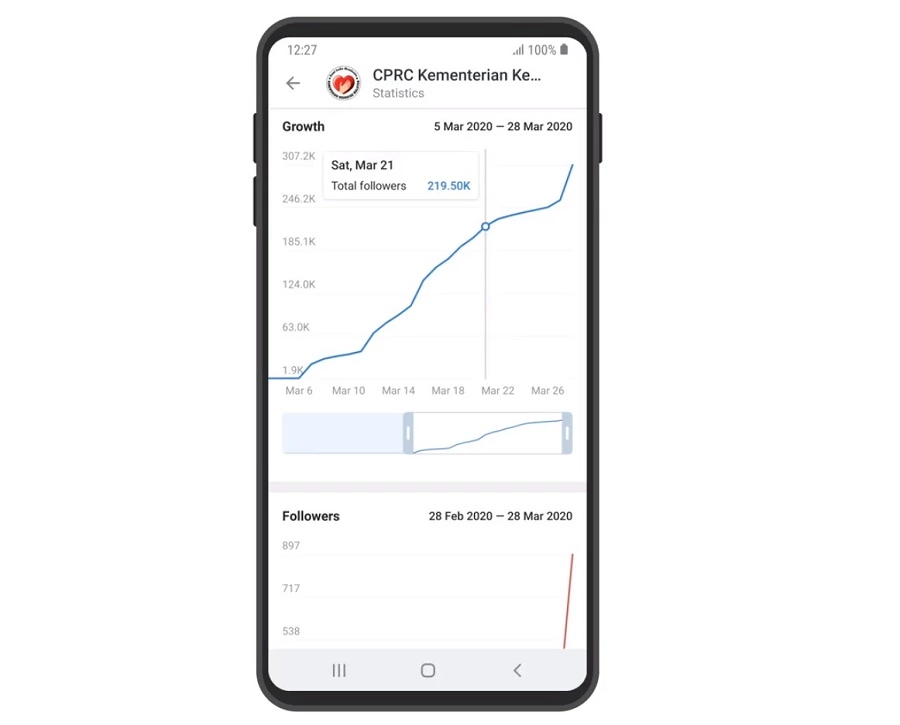
El gráfico tiene una escala de tiempo con un control deslizante que le permite elegir un período. El período mínimo es de 10 días, el máximo es de medio año. Si hace clic en el gráfico, verá los datos estadísticos diarios.
2. Seguidores
El gráfico de Seguidores muestra la información sobre el número de personas que siguieron y dejaron de seguir su canal. El período máximo es de medio año. Usted puedes ver informes diarios detallados sobre seguidores nuevos y dados de baja. Usted puede mostrar ambos gráficos o solo uno de ellos en la sección de Estadísticas.
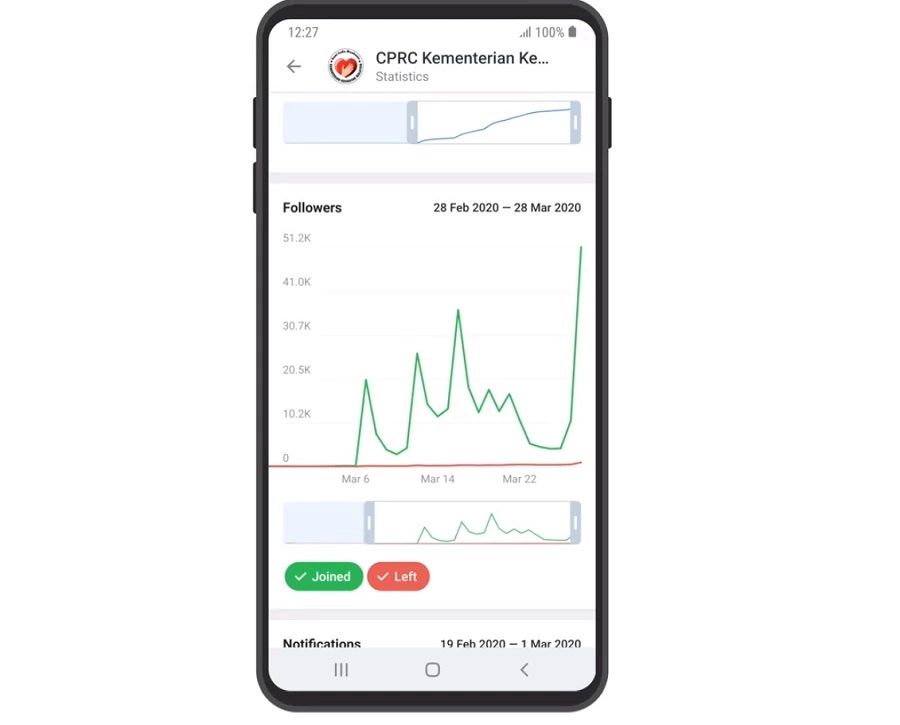
3. Notificaciones
El gráfico muestra el número de usuarios que han habilitado o deshabilitado las notificaciones del canal. Usted puede intentar analizar después de qué publicaciones la gente desactiva las notificaciones, y qué publicaciones, en su lugar, motivan a los usuarios a habilitarlos, y después de cuántas publicaciones la gente tiende a “silenciar” el canal, etc.
No se moleste si la mayoría de sus seguidores prefieren silenciar su canal. La mayoría de las veces no tiene nada que ver con el contenido – simplemente es más conveniente para los usuarios no distraerse y leer publicaciones cuando tienen tiempo libre.
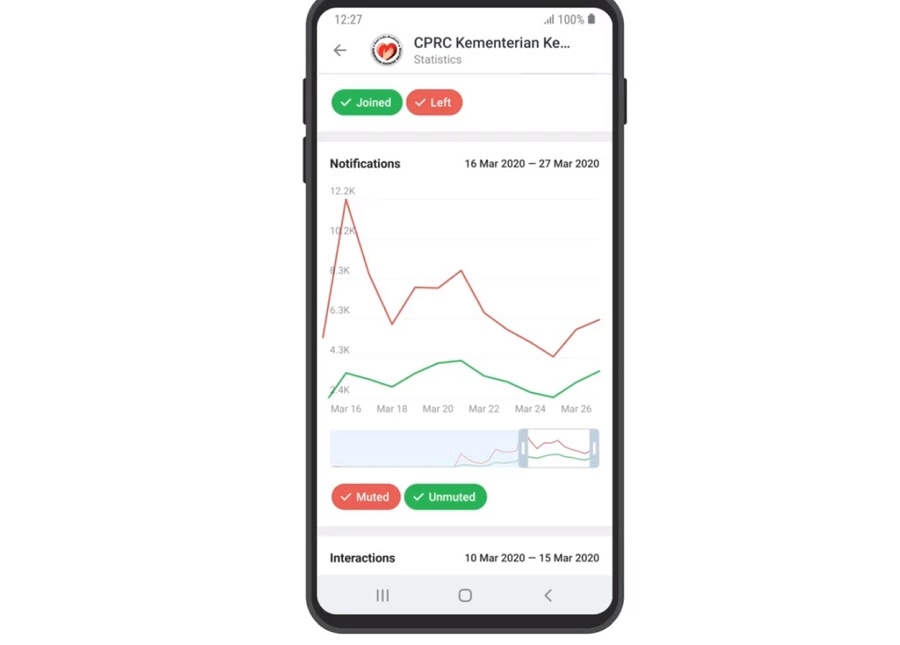
4. Vistas por hora
Con la ayuda del siguiente gráfico, usted puede realizar un seguimiento de la hora del día en que sus publicaciones se ven más activamente. Aquí también puede encontrar una tarifa semanal promedio. Hay dos líneas en el gráfico: una representa la información sobre la semana actual, la otra sobre la última semana.
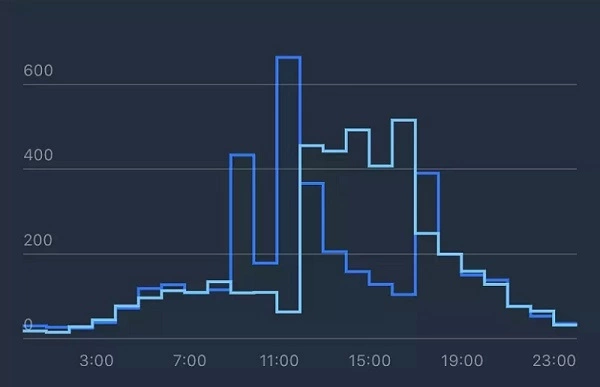
Con la ayuda del gráfico, usted puede comparar los resultados y decidir cuándo hacer las publicaciones. Tenga en cuenta que la hora predeterminada es UTC (Tiempo Universal Coordinado), y la hora de Moscú es de + 3 horas.
5. Ver fuentes
Con la ayuda del gráfico “Ver historial”, usted puedes averiguar cómo ven sus publicaciones los usuarios de Telegram.
Hay 6 fuentes de la siguiente manera:
- Seguidores – usuarios que ven las publicaciones en su canal
- Canales – usuarios que ven sus publicaciones en otros canales
- URL – vistas después de seguir el enlace a su publicación
- Grupos – vistas que obtiene, después de que su publicación se reposteó en un grupo
- Chats privados – reposts a chats
- Búsqueda – vistas de resultados de búsqueda
El gráfico muestra el resultado de la promoción de la publicación. También muestra si su publicación se ha vuelto viral y se agrega activamente a los chats y grupos.
6. Seguidores por fuente
Este gráfico es similar al anterior pero solo analiza a los usuarios que acaban de empezar a seguirle. Las fuentes son canales, grupos, chats, enlaces y solicitudes de búsqueda.
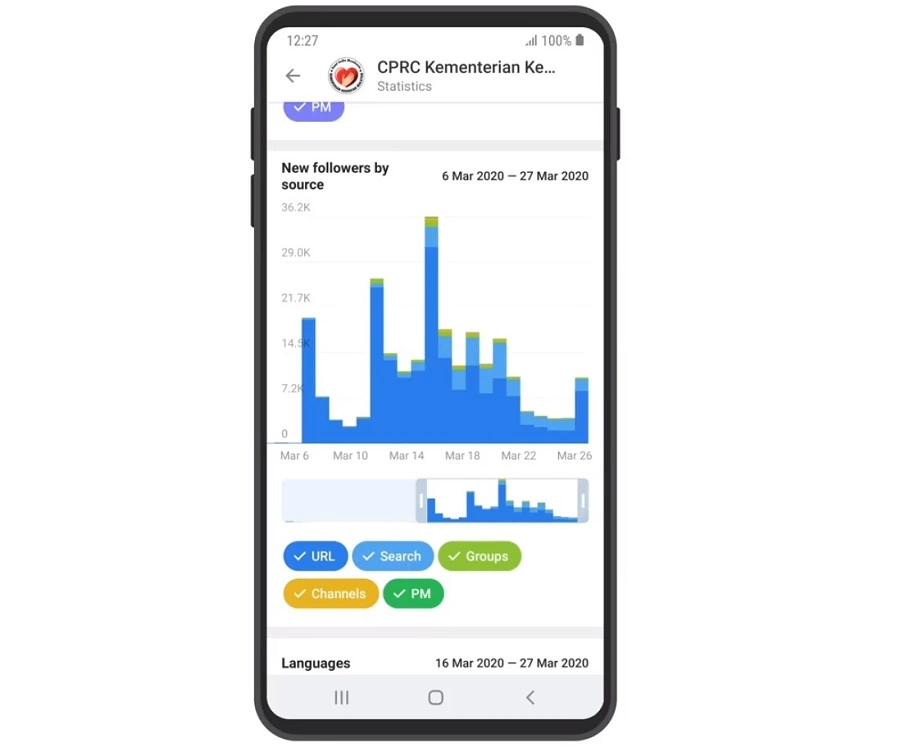
7. Idiomas
Aquí usted puede averiguar qué idioma de interfaz está instalado en el Telegrama de sus usuarios. Los datos se presentan en forma de diagrama. Usted puede desactivar algunos idiomas y ver estadísticas diarias y semanales.
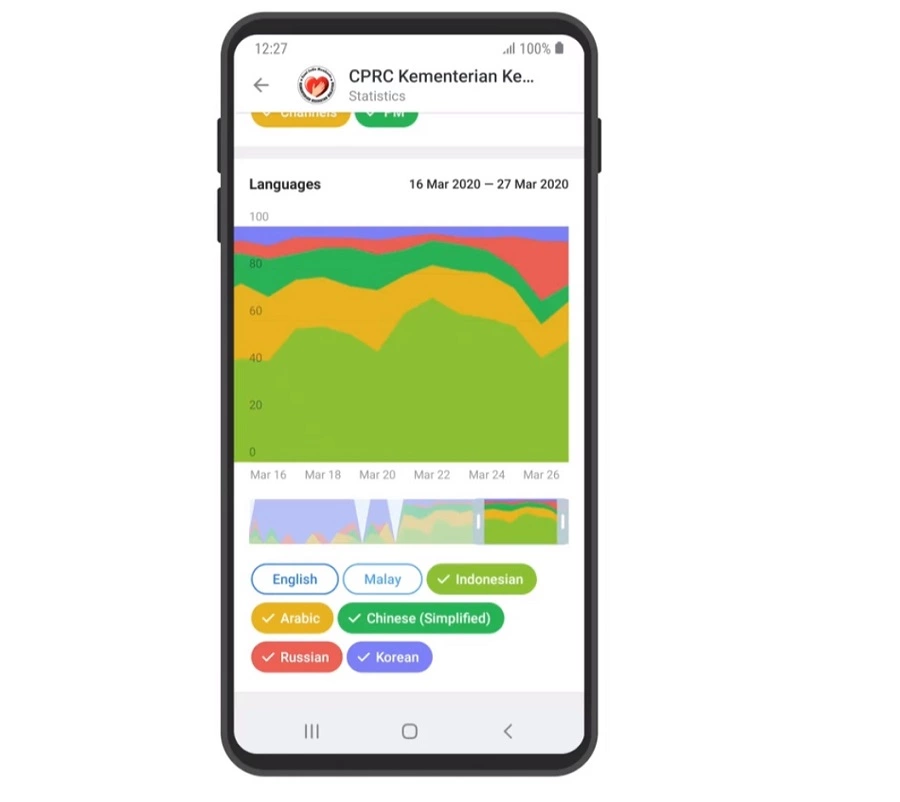
Con la ayuda de este diagrama, puede determinar indirectamente la ubicación de sus seguidores. Pero tenga en cuenta que una parte de los usuarios de habla rusa todavía tienen el inglés activo. Si su canal está en ruso, los datos no tienen mucho sentido. Los usuarios internacionales también pueden usar una versión en inglés de la aplicación, lo que significa que no le ayudará a localizar a su público.
8. Actividad
Este gráfico le ayuda a evaluar la actividad de los usuarios que interactúan con su canal. Hay dos métricas relacionadas: vistas y reposts.
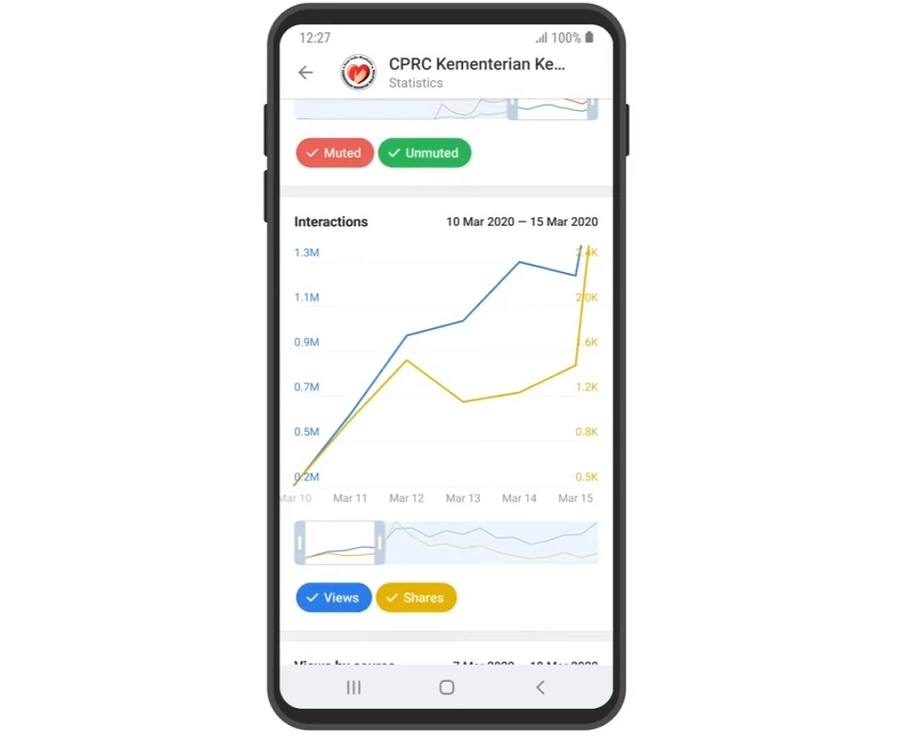
De forma predeterminada, verá los datos de la última semana. El período máximo que puede ver es de 4 meses. Usted puede cambiar fácilmente el período moviendo el control deslizante.
9. La actividad en InstantView (IV)
Un gráfico separado muestra las actividades en InstantView. Son artículos instantáneos, por ejemplo, materiales generados a través de telegra.ph. La información se muestra de acuerdo con las vistas y reposts directamente desde las páginas IV. Si no publica dichos artículos, el campo de estadísticas estará vacío.
10. Publicaciones recientes
Hay un gráfico separado para los reposts y vistas de publicaciones recientes. El periodo máximo de seguimiento es de una semana. Si hace clic en una determinada publicación, verás un informe estadístico detallado.